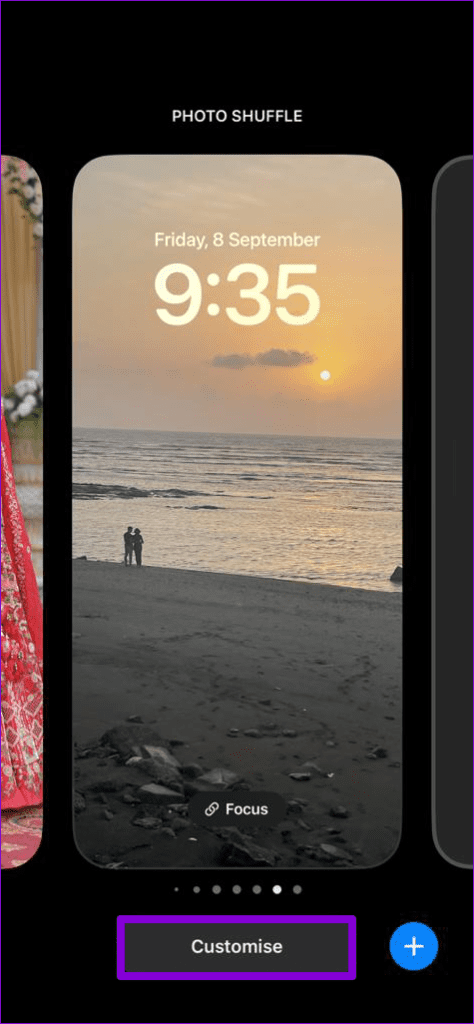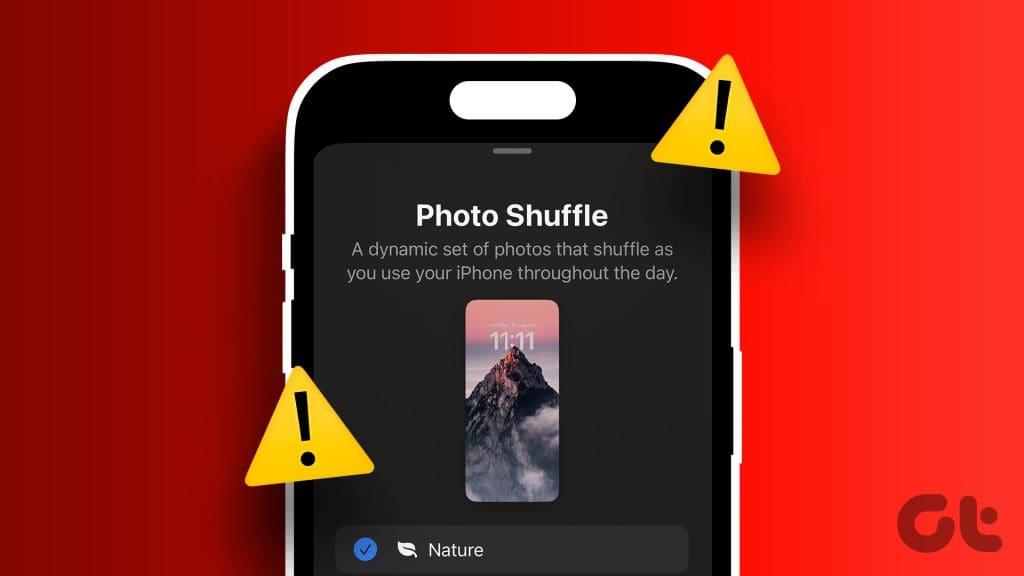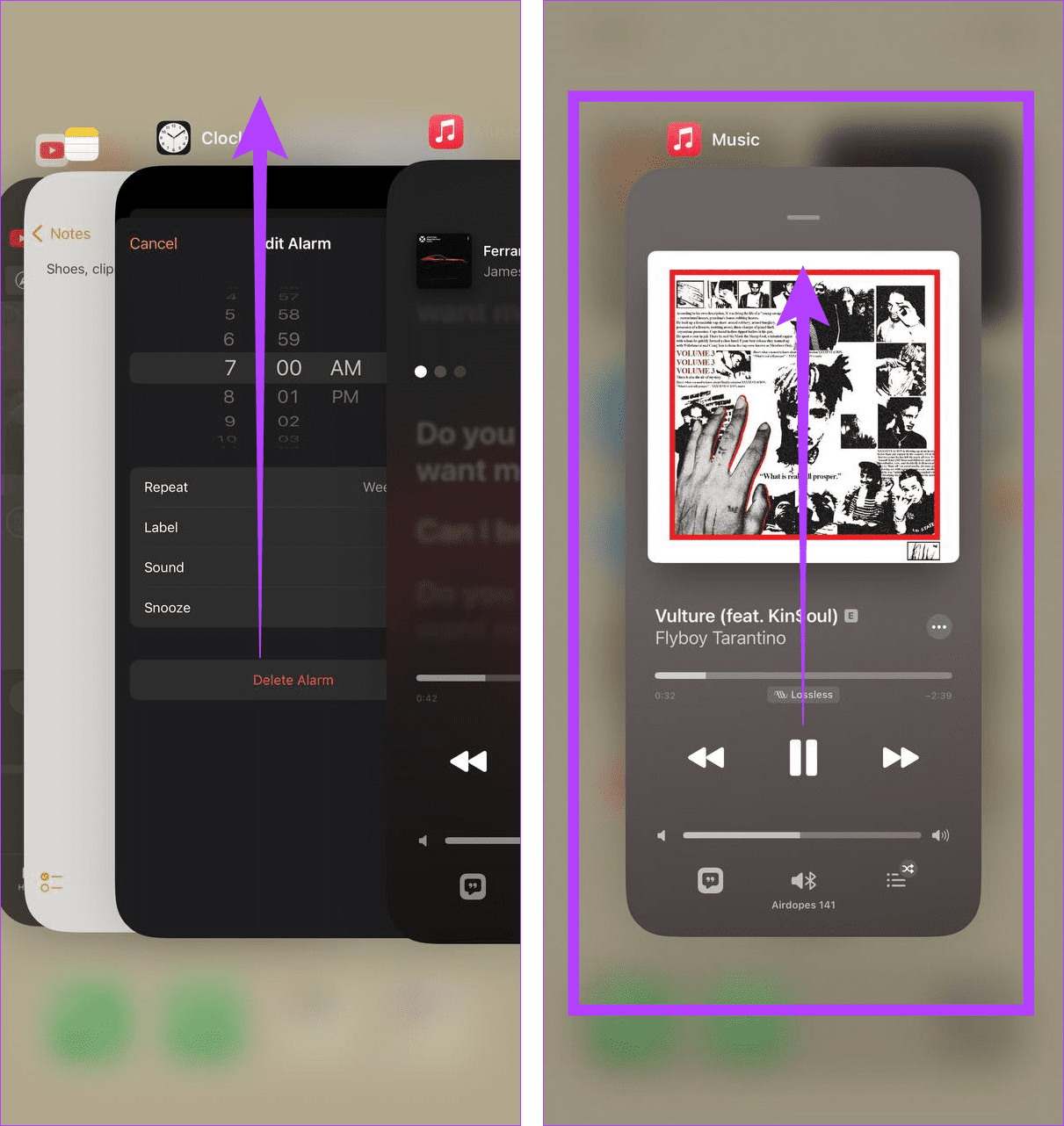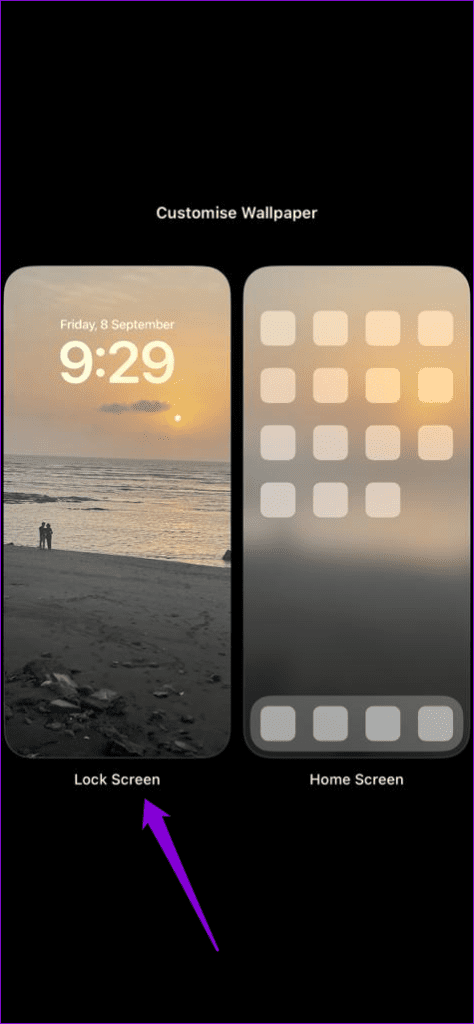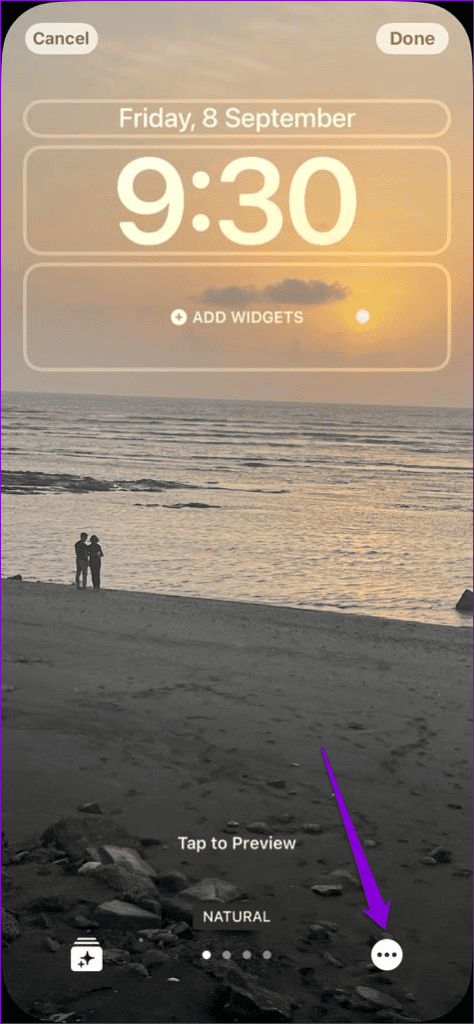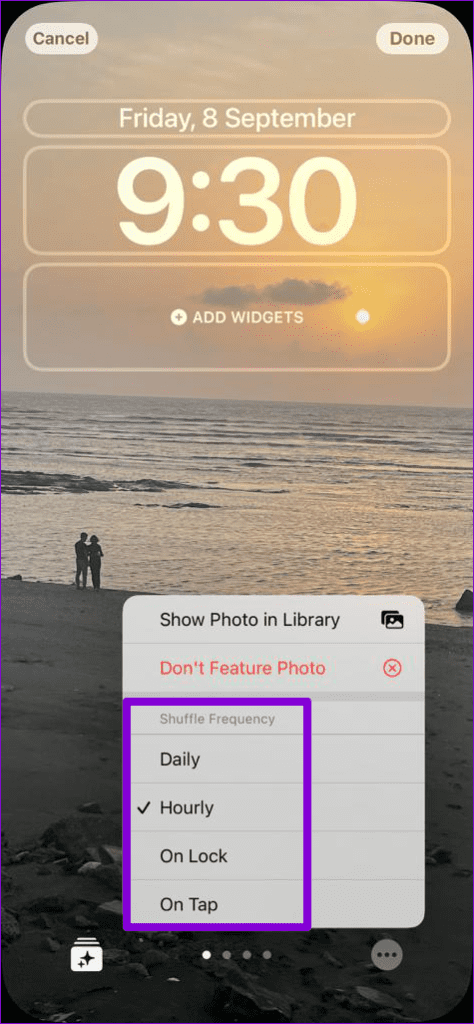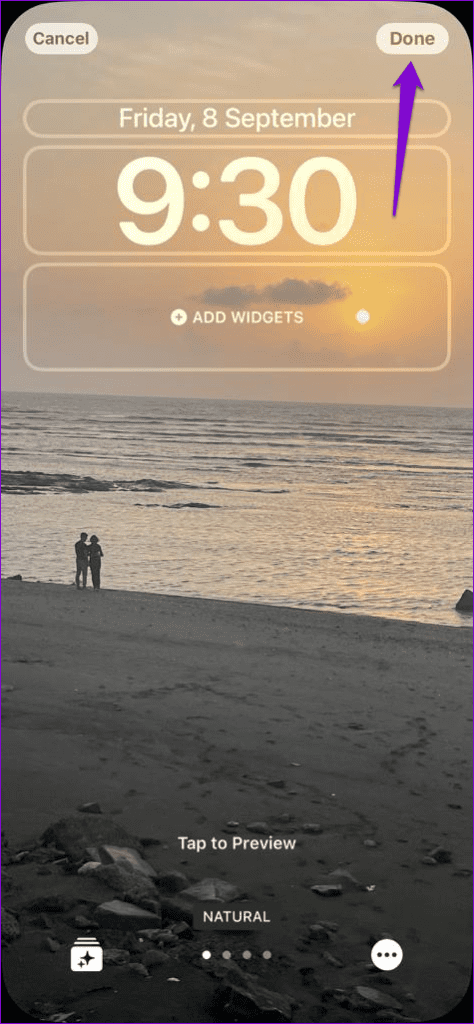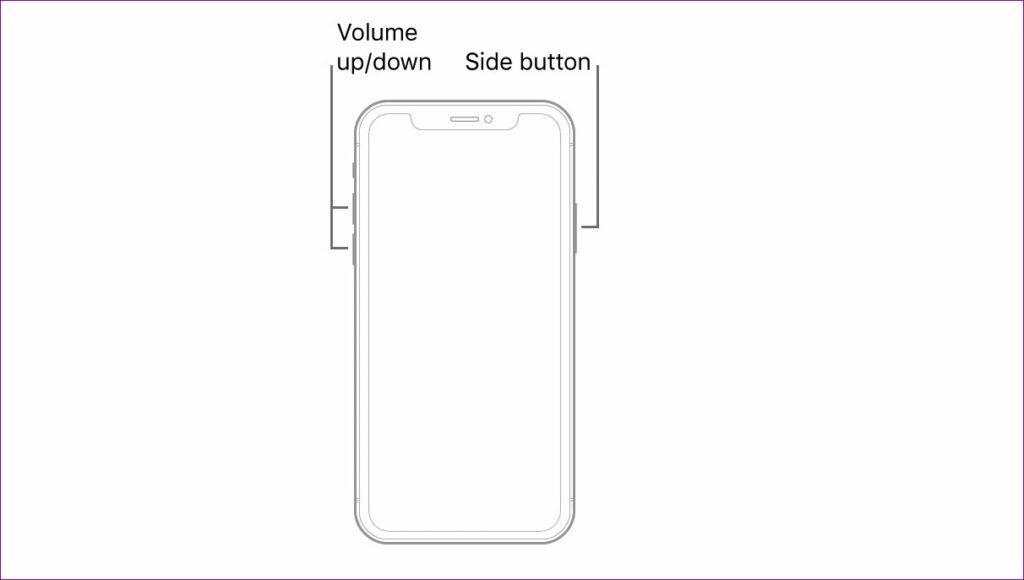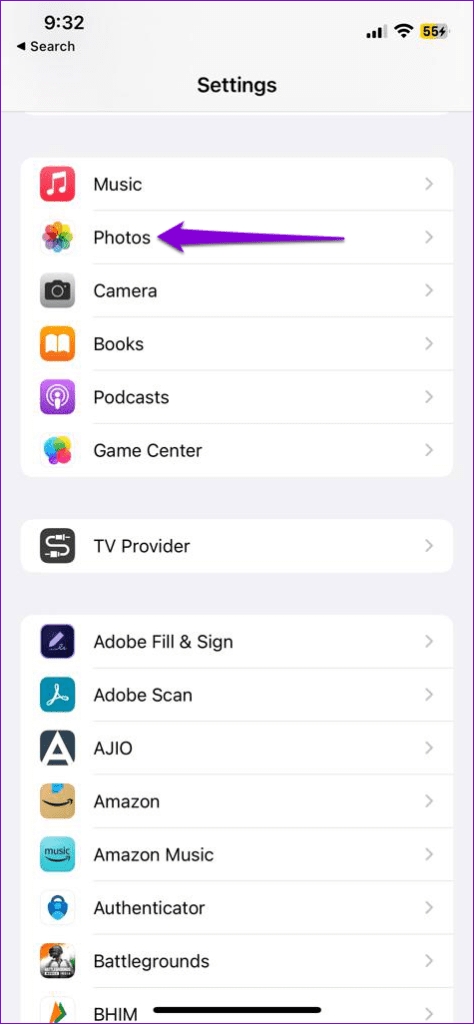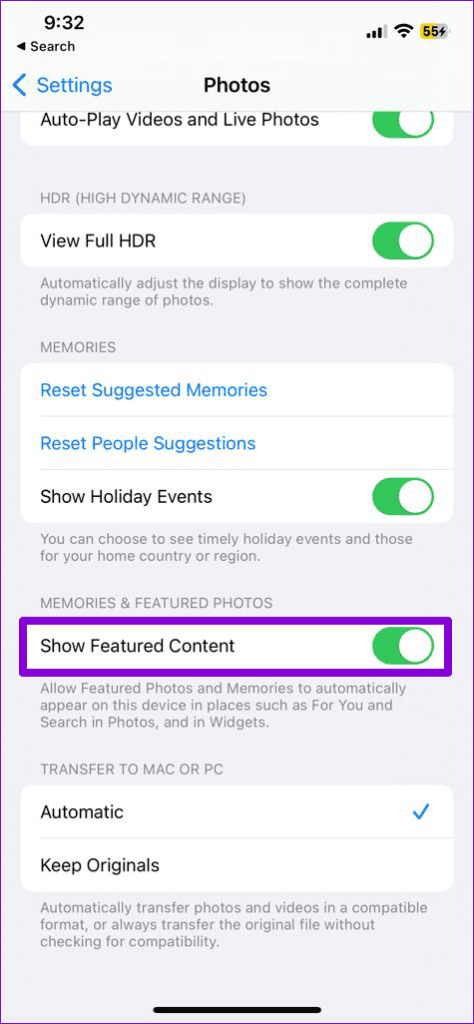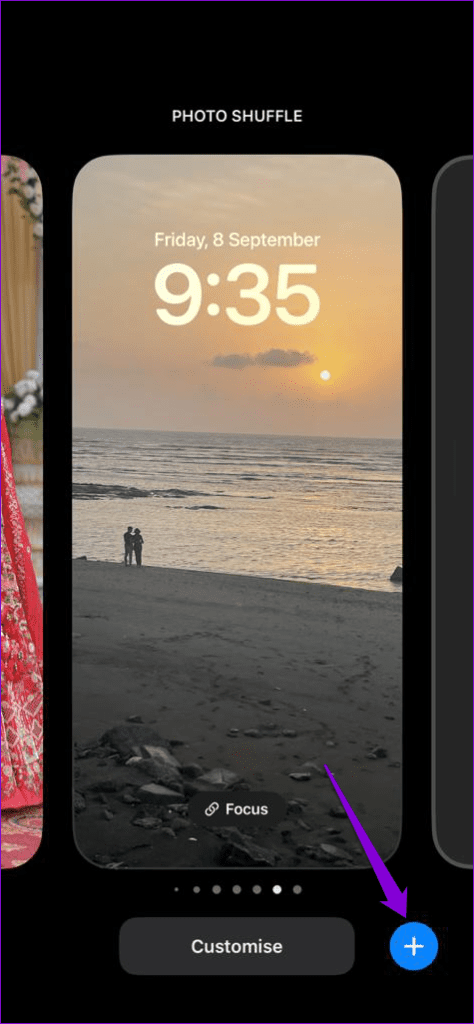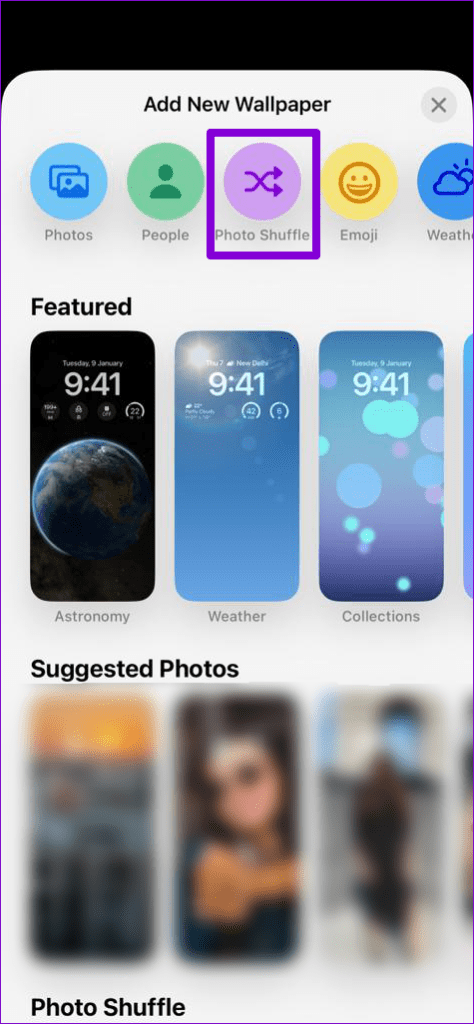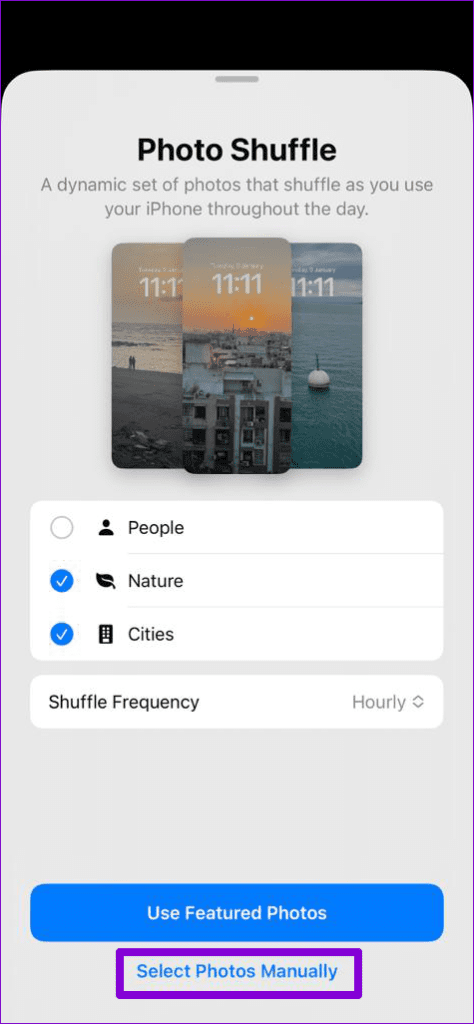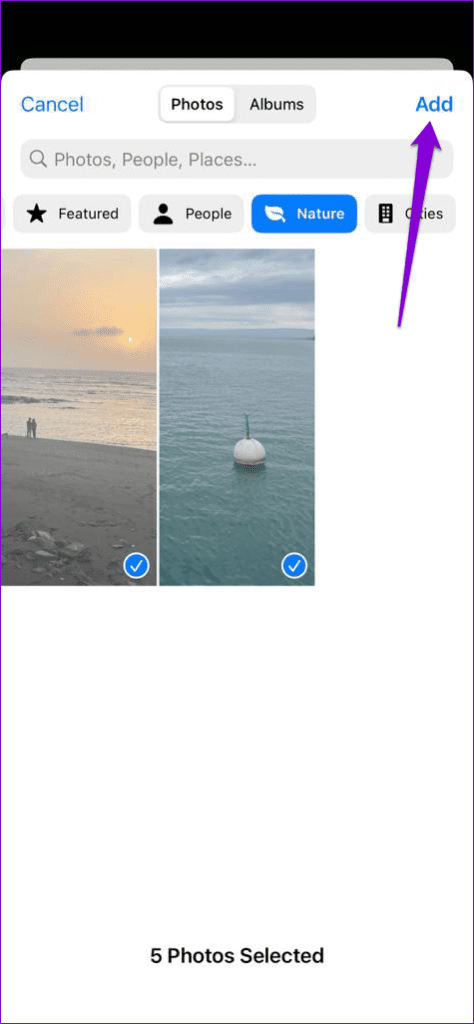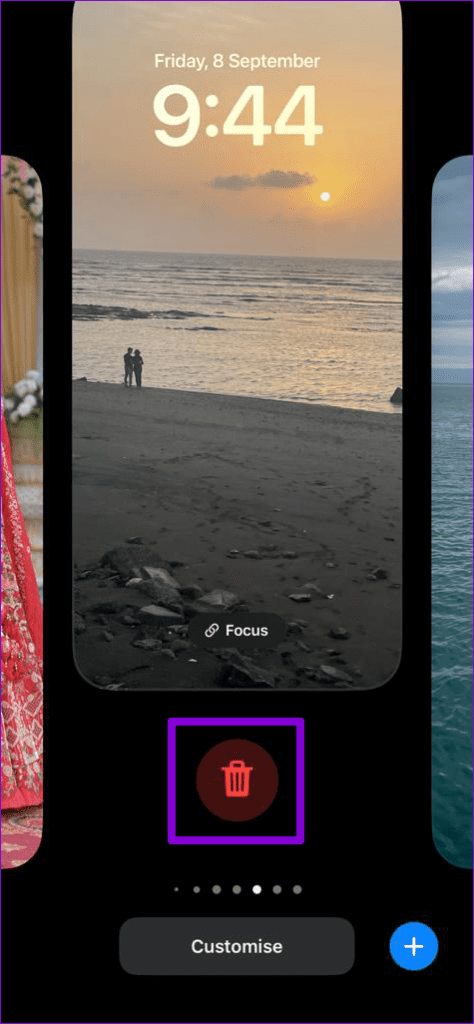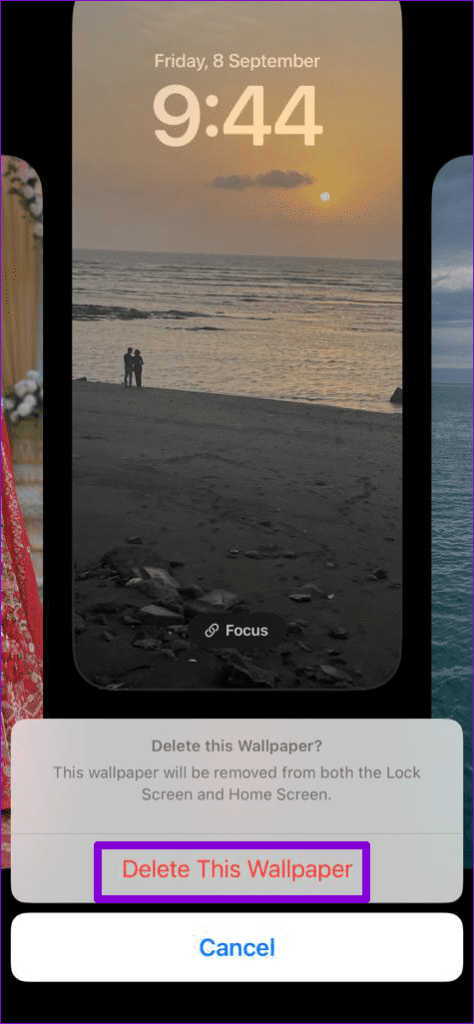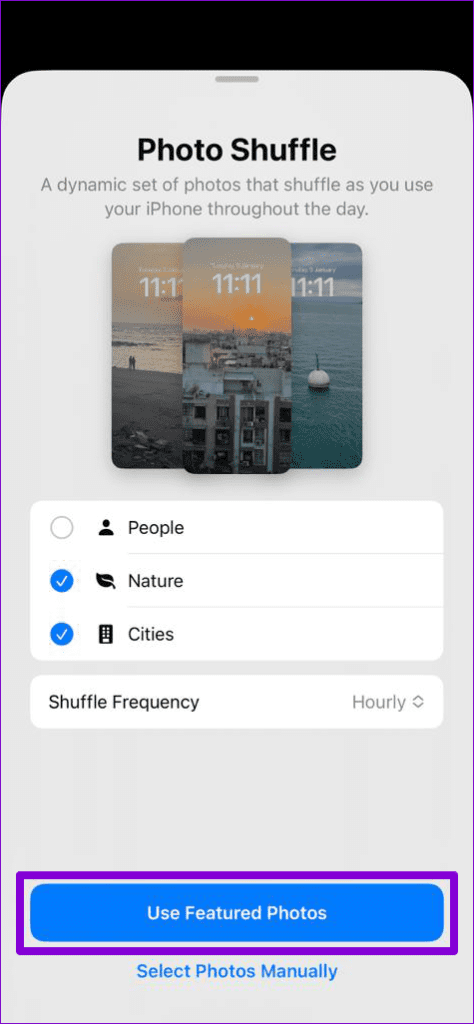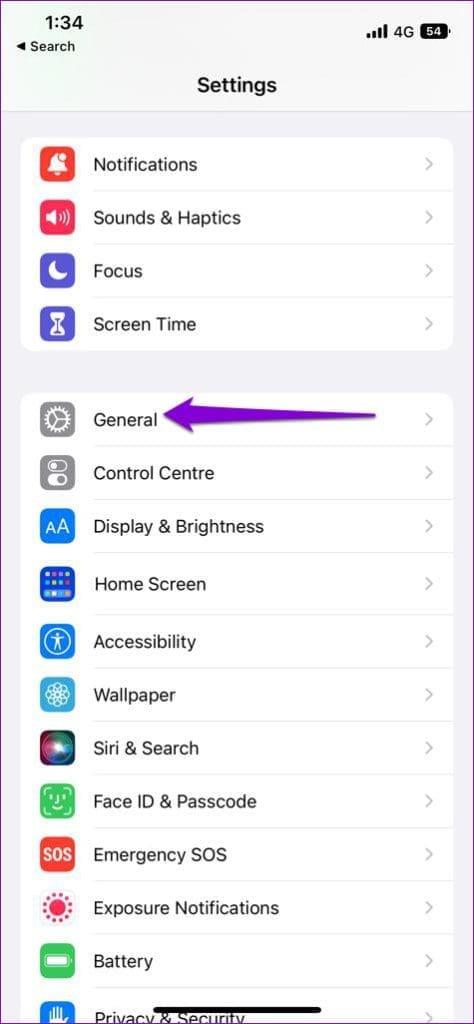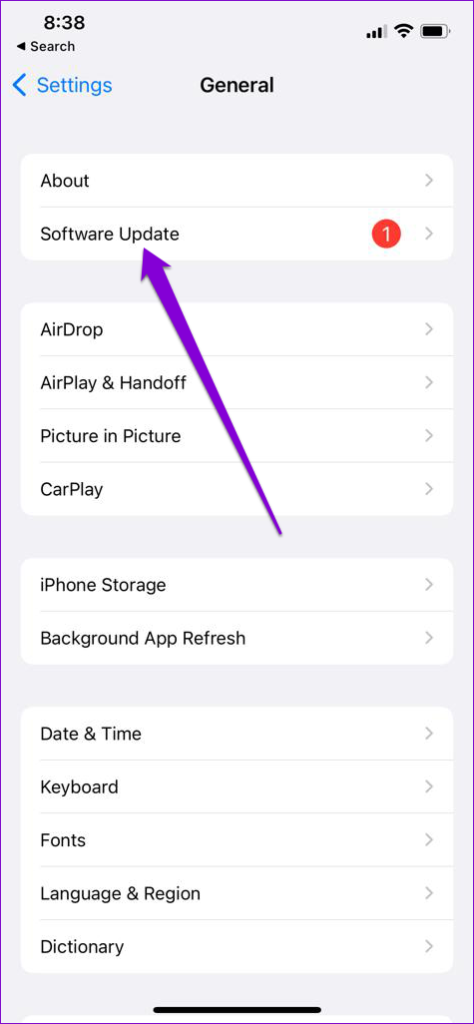iOS 16 introdujo varias opciones de personalización para la pantalla de bloqueo del iPhone, incluida la capacidad de cambiar automáticamente el fondo de pantalla de la pantalla de bloqueo . Si bien Photo Shuffle es una excelente manera de mantener la pantalla de bloqueo con un aspecto fresco y nuevo, es posible que deje de funcionar o se atasque durante el procesamiento en su iPhone.
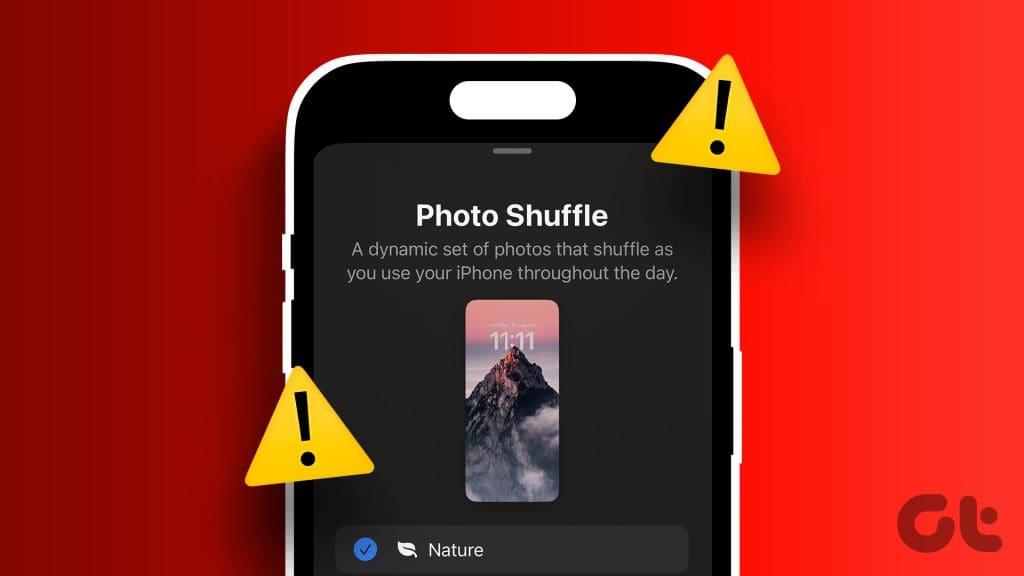
No te preocupes, no es necesario cambiar el fondo de pantalla de bloqueo todo el tiempo. Esta guía tiene algunos consejos útiles que deberían solucionar los problemas con la reproducción aleatoria de fotos en la pantalla de bloqueo de su iPhone.
1. Verifique la frecuencia de reproducción aleatoria de fotografías
El primer paso es verificar la frecuencia de reproducción aleatoria de fotos de la pantalla de bloqueo y asegurarse de que esté configurada a su gusto. Por ejemplo, si desea que las fotos cambien cada hora, pero actualmente están configuradas para cambiar diariamente, deberá modificar la frecuencia.
Paso 1: Desbloquea tu iPhone con Face ID y luego mantén presionada la pantalla de bloqueo para editarla.
Paso 2: toca el botón Personalizar en la parte inferior y selecciona Pantalla de bloqueo.
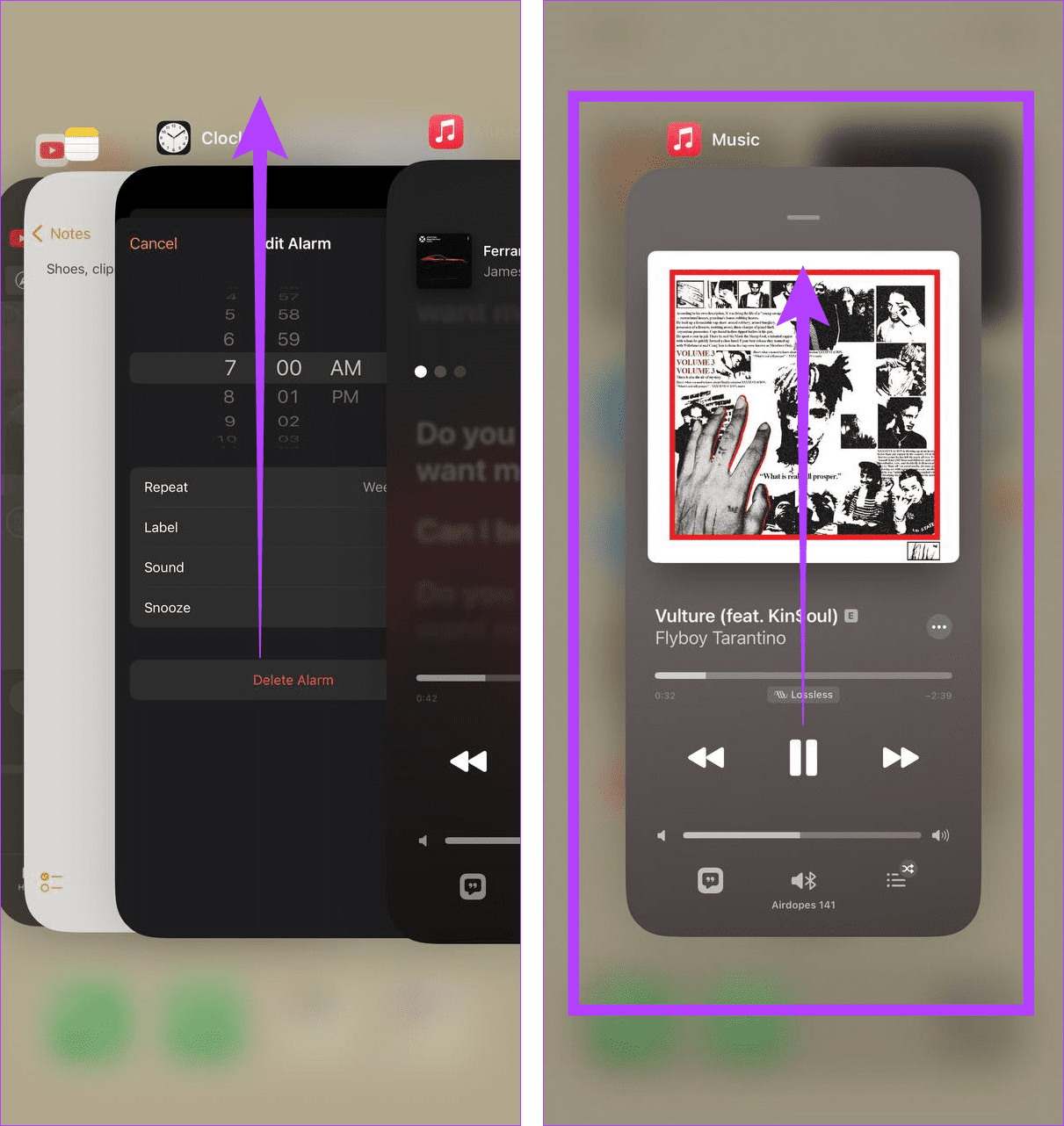
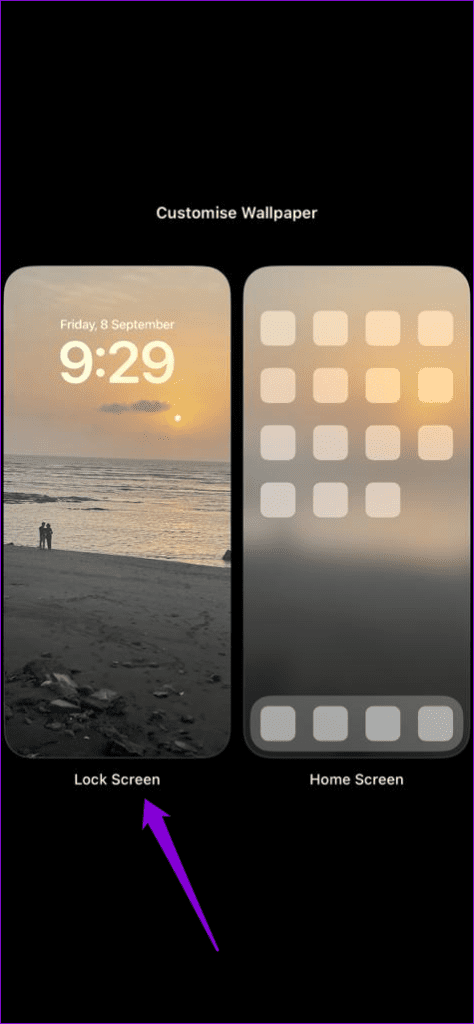
Paso 3: toque el ícono de menú de tres puntos horizontales en la esquina inferior derecha y seleccione su opción preferida en Frecuencia aleatoria: Diariamente, Cada hora, Bloqueado o Al tocar.
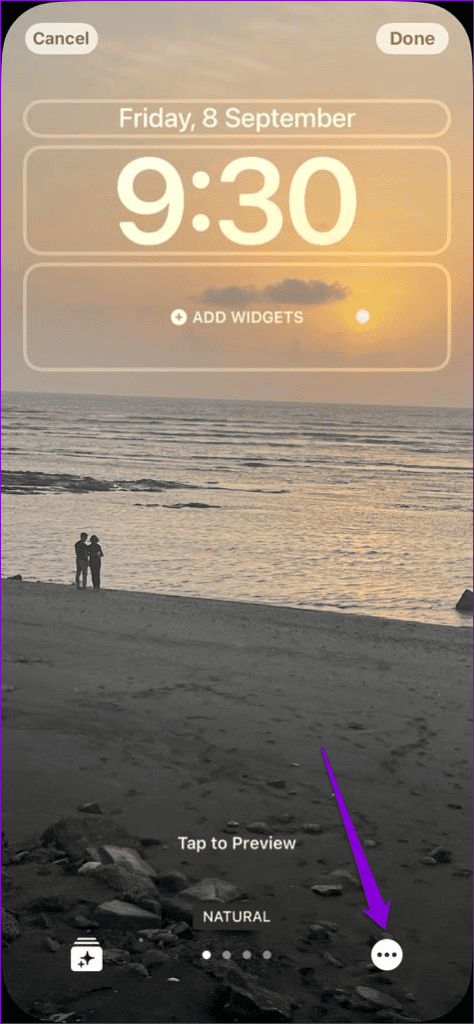
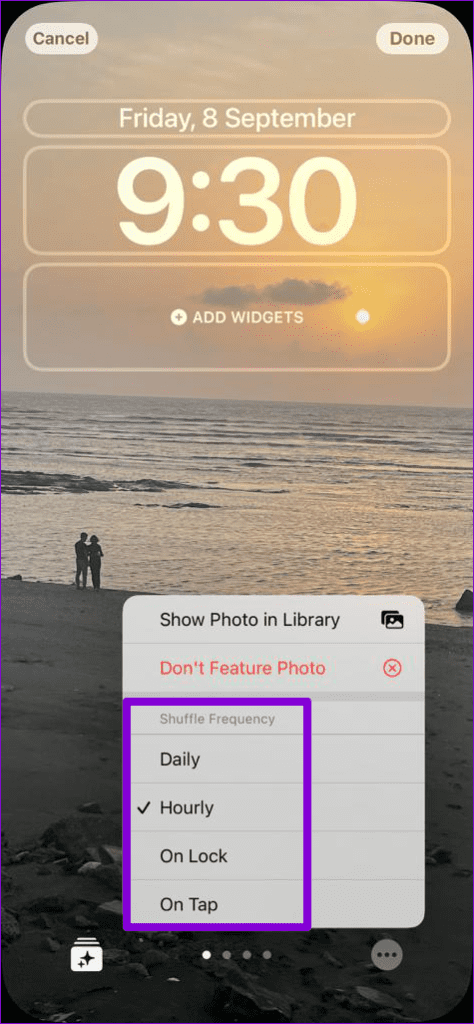
Paso 4: toca Listo en la esquina superior derecha para guardar los cambios.
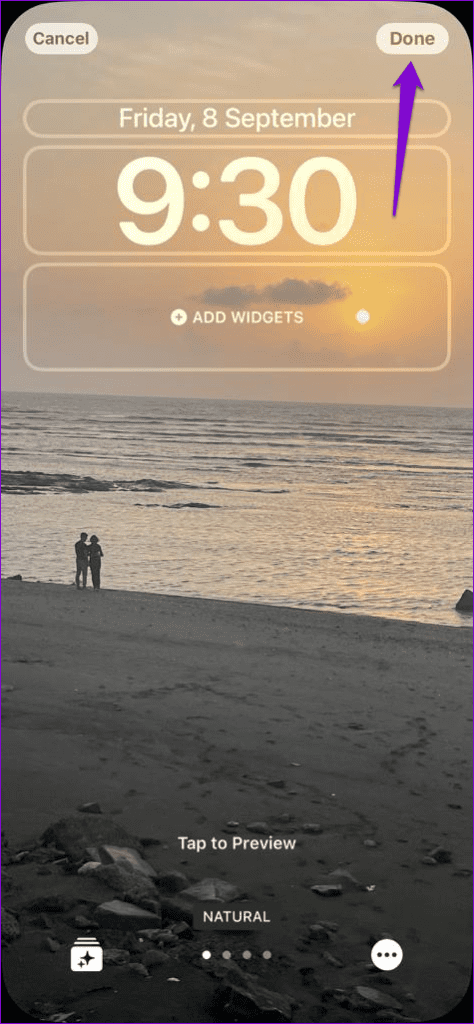
2. Fuerza el reinicio de tu iPhone
Si su iPhone se atasca en el ícono de carga o procesamiento cuando toca la opción Photo Shuffle, podría ser solo un problema menor. Puedes intentar forzar el reinicio de tu iPhone para ver si eso soluciona el problema.
Paso 1: presione y suelte rápidamente el botón para subir el volumen.
Paso 2: Presione y suelte rápidamente el botón para bajar el volumen.
Paso 3: Mantenga presionado el botón lateral hasta que aparezca el logotipo de Apple.
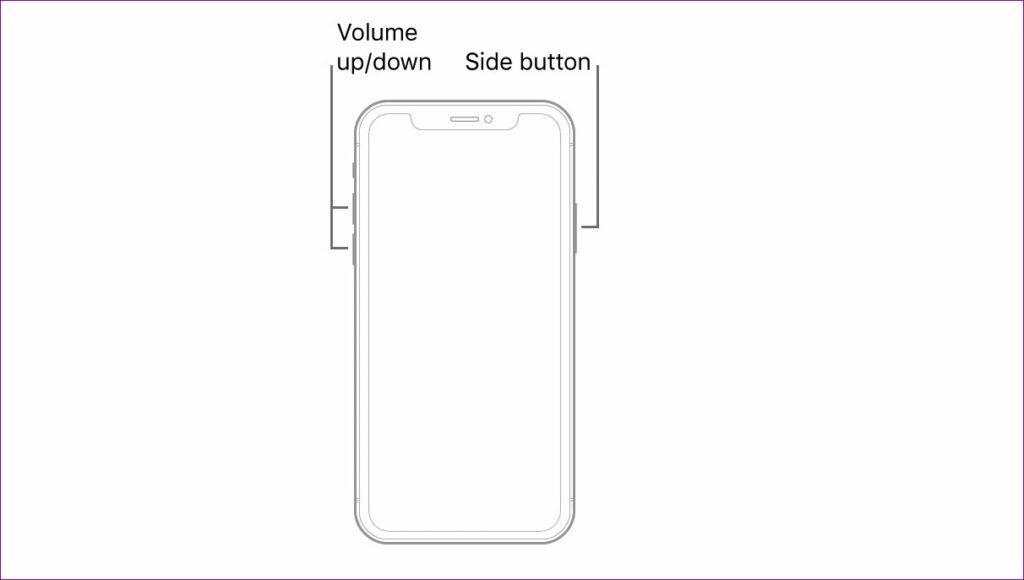
Después de que su iPhone se inicie, verifique si puede usar la opción Photo Shuffle.
3. Habilite la opción Mostrar contenido destacado
Otra razón por la que la reproducción aleatoria de fotos para fondos de pantalla de bloqueo puede dejar de funcionar es si ha impedido que su iPhone muestre contenido destacado. Para cambiar eso, abra la aplicación Configuración y desplácese hacia abajo para tocar Fotos. Luego, habilite el interruptor junto a Mostrar contenido destacado en el siguiente menú.
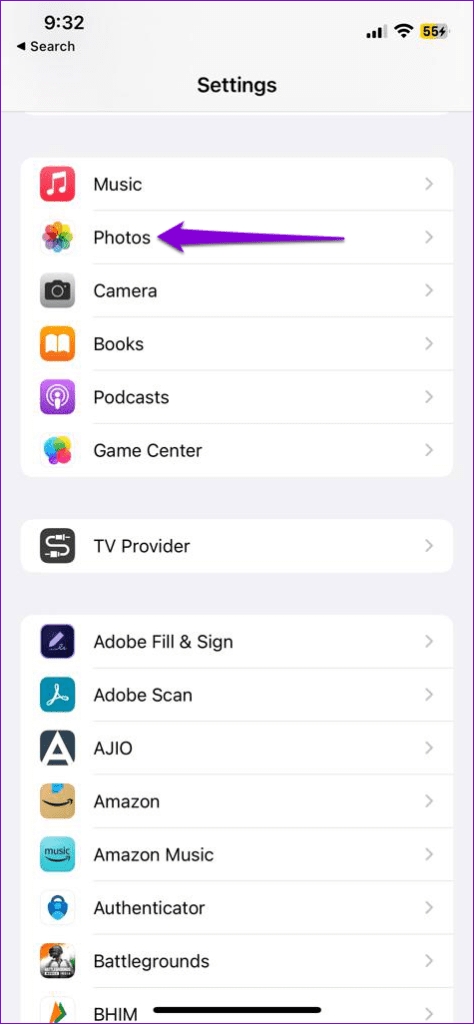
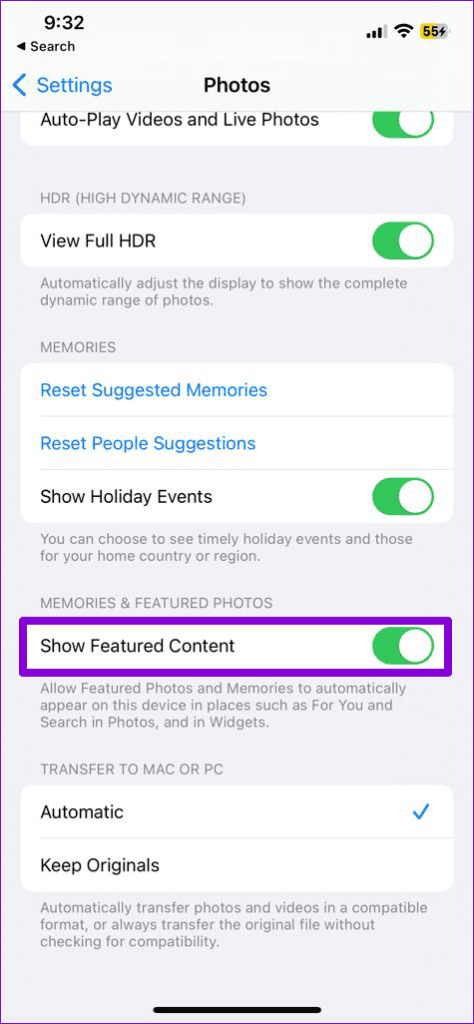
4. Seleccione fotos manualmente para mezclar fotos
Es importante tener en cuenta que su iPhone necesita tiempo para configurar las fotos seleccionadas para que se reproduzcan aleatoriamente. Si su iPhone sigue mostrándole el mensaje "Se está procesando la reproducción aleatoria de fotos", podría deberse a que ha seleccionado demasiadas fotos. Puede esperar a que su iPhone termine de procesarse o seleccionar menos fotos siguiendo los pasos a continuación.
Paso 1: desbloquea tu iPhone y mantén presionada la pantalla de bloqueo.
Paso 2: toca el ícono más en la esquina inferior derecha y selecciona la opción Photo Shuffle.
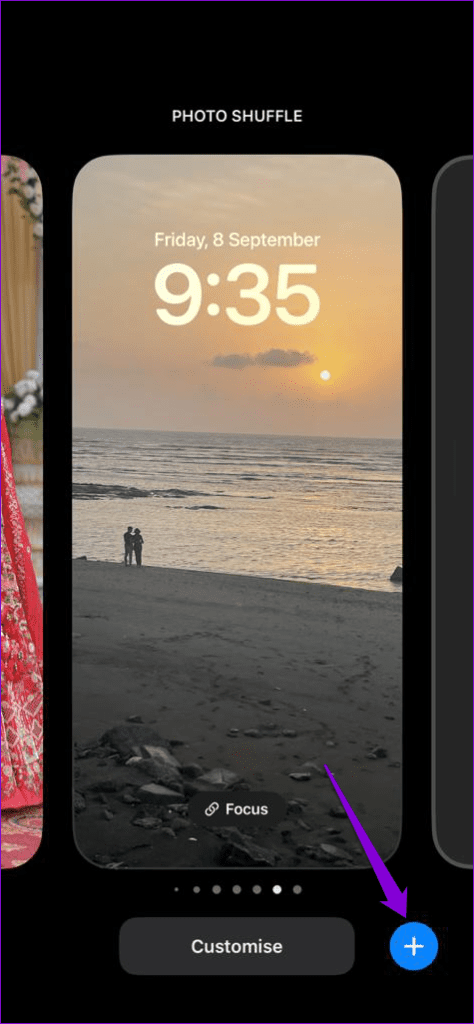
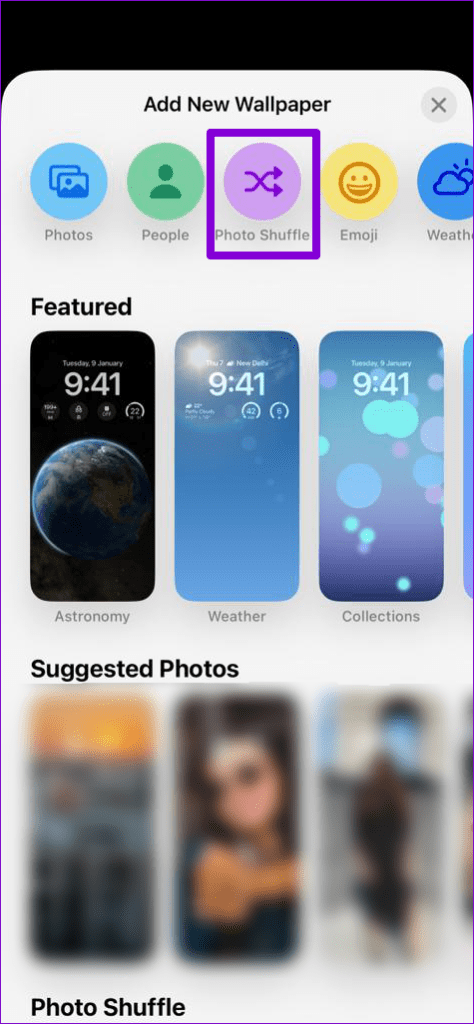
Paso 3: toca la opción Seleccionar fotos manualmente y luego elige las fotos que deseas usar. Luego, toque Agregar en la esquina superior derecha.
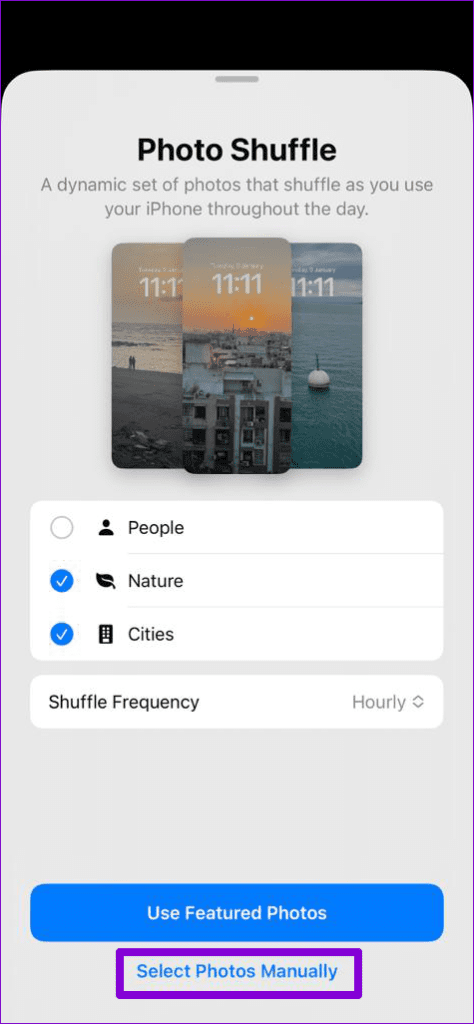
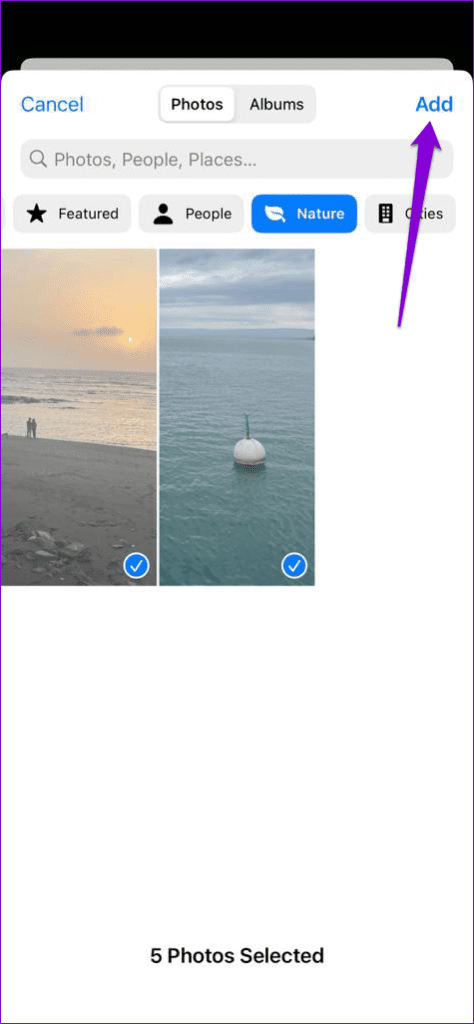
Después de completar los pasos anteriores, su iPhone debe reproducir automáticamente el fondo de pantalla de bloqueo.
5. Retire la pantalla de bloqueo y configúrela nuevamente
Otra posible solución al problema de la reproducción aleatoria de fotografías es eliminar la pantalla de bloqueo problemática y configurarla nuevamente. Estos son los pasos para lo mismo.
Paso 1: desbloquea tu iPhone y mantén presionada la pantalla para acceder a la galería de la pantalla de bloqueo. Ubique la pantalla de bloqueo de reproducción aleatoria de fotos que no funciona y deslícela hacia arriba.
Paso 2: toca el ícono de la papelera y selecciona Eliminar este fondo de pantalla para confirmar la acción.
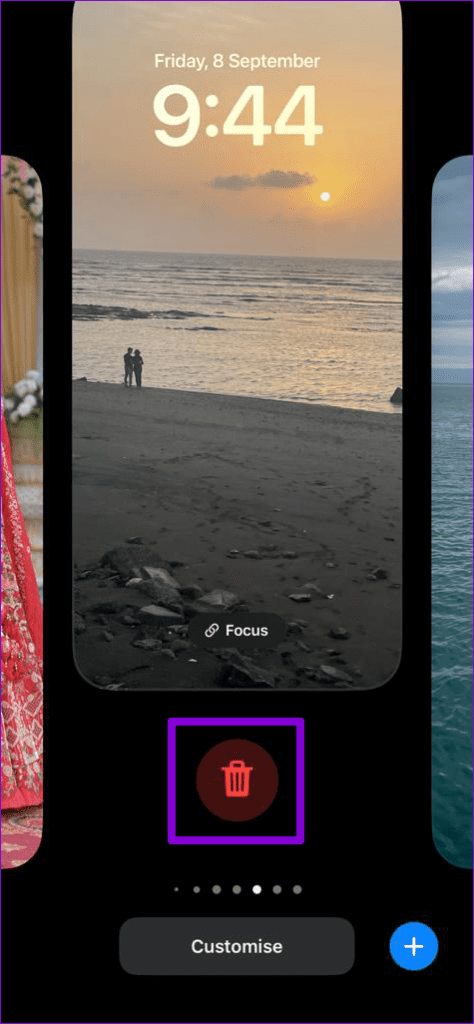
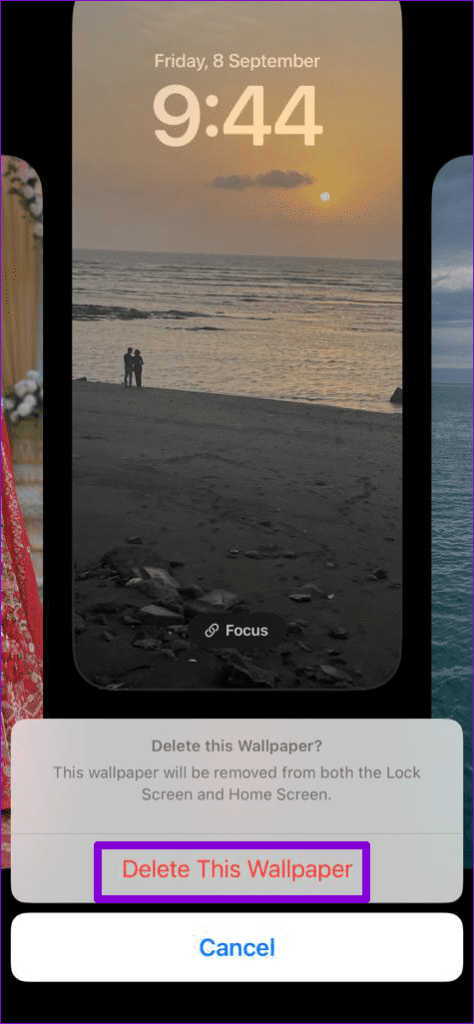
Paso 3: toca el ícono más en la esquina inferior derecha y selecciona la opción Photo Shuffle.
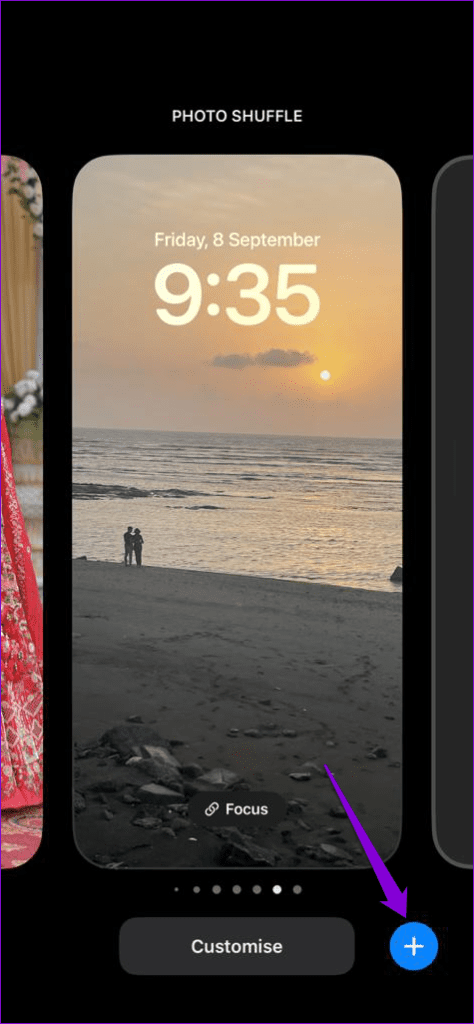
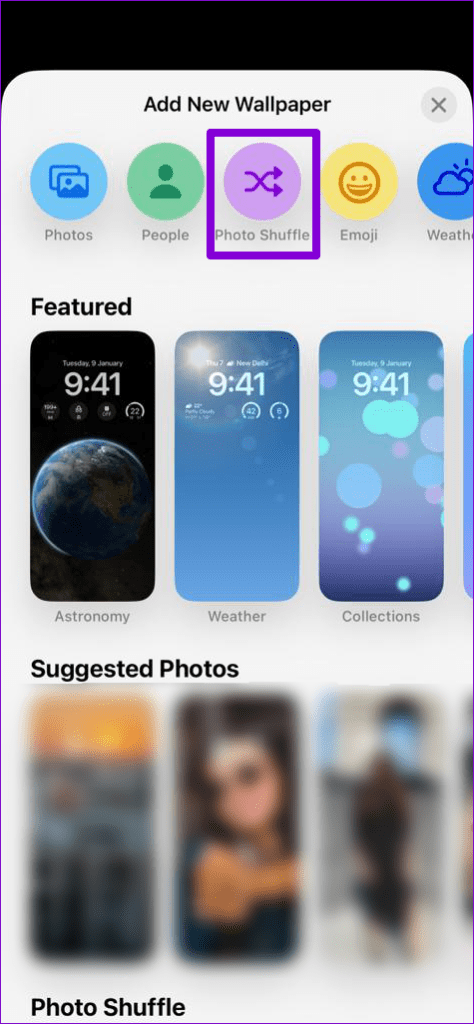
Paso 4: toca Usar fotos destacadas para realizar una reproducción aleatoria de fotos.
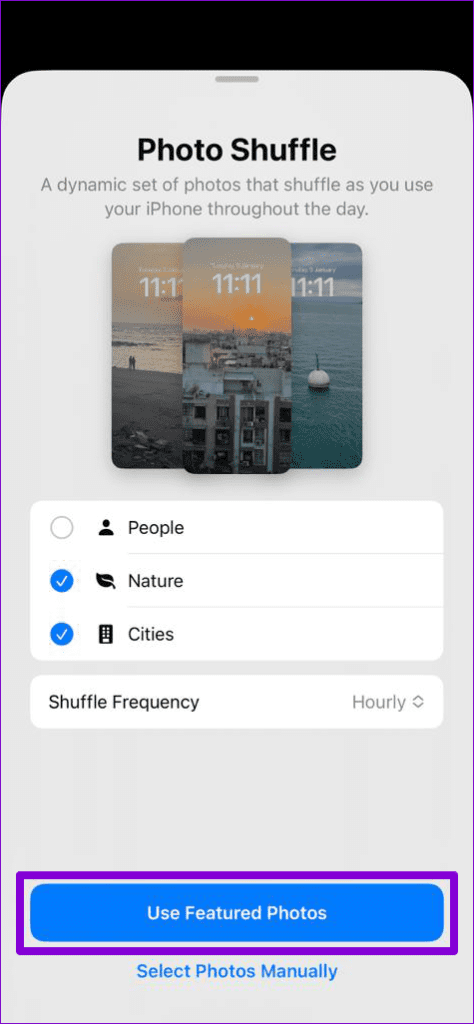
Alternativamente, si desea elegir fotos manualmente, toque Seleccionar fotos manualmente. Después de eso, seleccione las fotos que desee y toque Agregar.
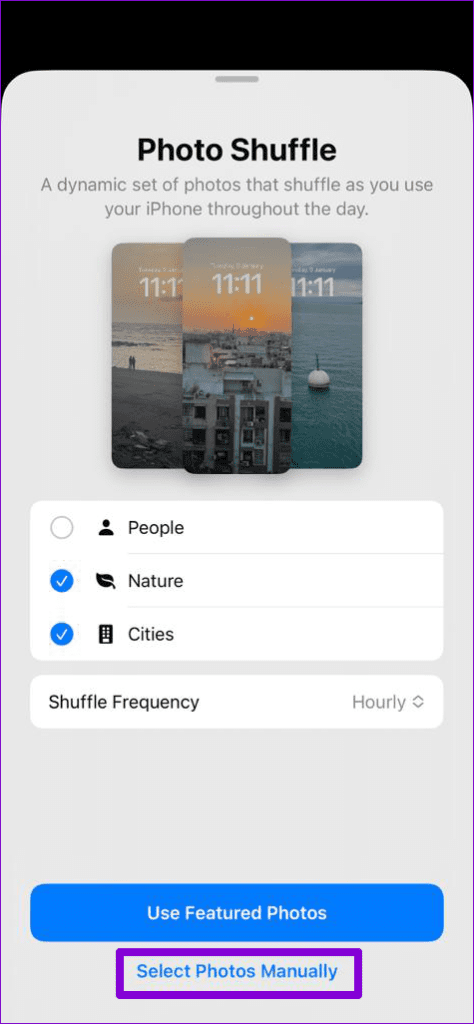
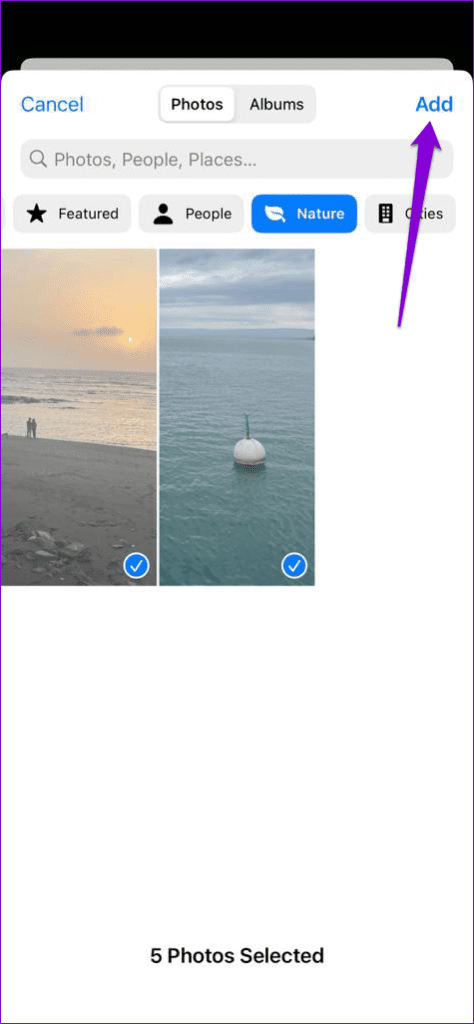
Después de configurar la pantalla de bloqueo, observe si la reproducción aleatoria de fotos funciona como se esperaba.
6. Instalar actualizaciones de iOS
El problema de que las fotos no se reproduzcan aleatoriamente puede limitarse a la versión de iOS que ejecuta su iPhone. Ahora podría ser un buen momento si la última vez que buscaste actualizaciones pendientes fue hace un tiempo.
Abra la aplicación Configuración y toque General. Seleccione Actualización de software para descargar e instalar actualizaciones pendientes. Después de eso, la reproducción aleatoria de fotos en la pantalla de bloqueo debería funcionar en tu iPhone.
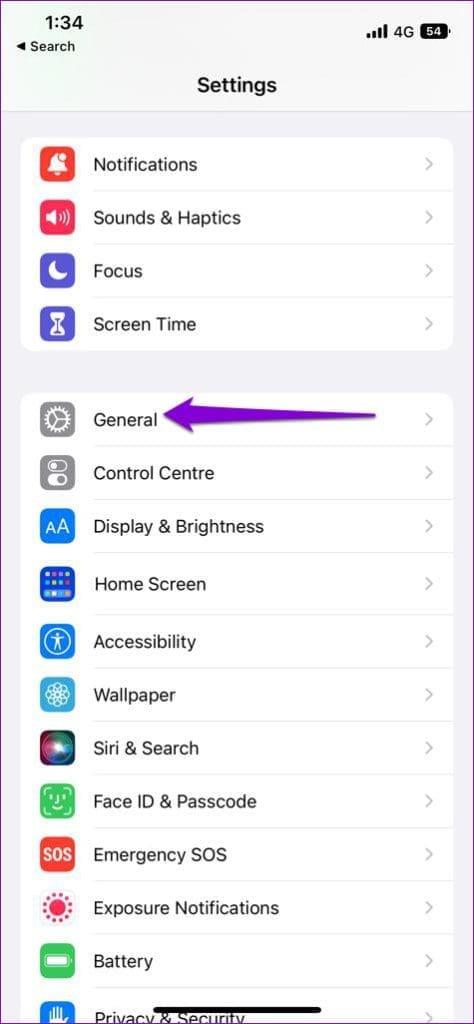
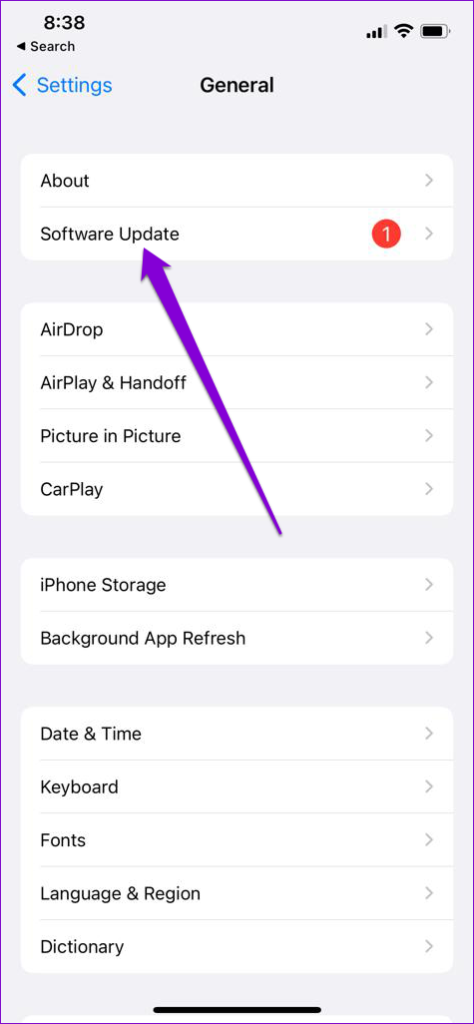
Mezcla tus recuerdos
La reproducción aleatoria de fotos en la pantalla de bloqueo es una excelente manera de personalizar su iPhone, pero puede resultar molesta cuando deja de funcionar o se atasca durante el procesamiento. Con suerte, una o más de las correcciones anteriores han ayudado a resolver el problema. Para llevar tu juego de personalización aún más lejos, puedes configurar tu iPhone para cambiar la pantalla de bloqueo según la hora y la ubicación.